Hvad er bitrate-komprimering, og hvordan du komprimerer din fils bitrate
I dag opretter mange mennesker videoindhold til forretningsmæssige og personlige formål. At skabe videoindhold har været et effektivt værktøj til markedsføringsstrategier. Men ligesom andet videoindhold skal din videos kvalitet være høj for at tiltrække kunder eller seere. Mange mennesker tror dog, at kun opløsningen er nøglen til at have en video i høj kvalitet. Din videos bithastighed er også ansvarlig for kvaliteten af din video. Så hvis du vil vide, hvad Bitrate og bitrate komprimering er, fortsæt med at læse dette indlæg.
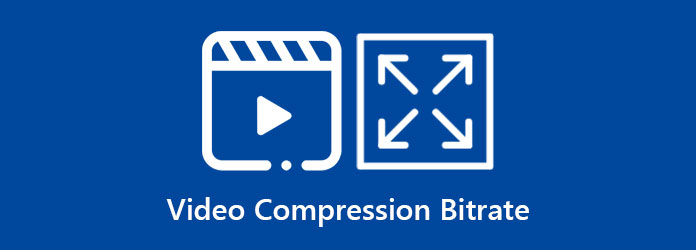
Del 1. Hvad er Video Bitrate
Bitrate er en faktor, der påvirker kvaliteten af din video, og den gør en enorm forskel i kvaliteten af din video. Når først din videos bitrate er høj, vil din videos kvalitet også være fantastisk. Tværtimod, når bithastigheden på din video er lav, vil du have en video i lav kvalitet.
Men hvad er video bitrate? Video bitrate er den kvalitet, som videoen transmitteres i og måles i bits per sekund. Video bitrate er ikke kvaliteten af videoen, men den definerer den nødvendige frekvens for at udsende videoen over andre platforme. En videos bithastighed afhænger af opløsningen af din video, og videoopløsninger findes i forskellige forudindstillinger. Nedenfor vil du se bithastighederne, der svarer til videoopløsningerne.
- 1. 720p = 1,200 - 4000 kbps (kilobit pr. sekund)
- 2. 1080p = 4000 - 8000 kbps (kilobit pr. sekund)
- 3. 1440 (2k) = 30 Mbps (megabit pr. sekund)
- 4. 2160 (4k) = 15 Mbps (megabit pr. sekund)
- 5. 8k = 47 Mbps (megabit pr. sekund)
Så for at opsummere betyder høj videokvalitet høj videoopløsning. Og høj videoopløsning resulterer i høj videobithastighed. Men hvis du har en video i høj kvalitet, vil størrelsen på din video også være stor. Men det er bedre at have en video i høj kvalitet med en stor filstørrelse end at have en komprimeret video med lav kvalitet. Men heldigvis fandt vi en måde, hvorpå du kan komprimere din fil til en mindre filstørrelse uden at miste kvaliteten af den. Læs den næste del for at lære video bitrate komprimeringsprocessen.
Del 2. Sådan ændres videobithastighed
Ingen enhed har et indbygget værktøj, som du kan bruge til at ændre bithastigheden på din video. Der er dog mange softwareprogrammer, som du kan downloade for at komprimere din fil. Vi søgte efter den bedste video bitrate changer på internettet og fandt den mest populære applikation. Og i denne del vil vi også lære dig, hvordan du ændrer bithastigheden på din video ved hjælp af dette ultimative værktøj.
Tipard Video Converter Ultimate er oprindeligt et videokonverteringsværktøj, der kan konvertere video- og lydfiler. Men det gode ved denne applikation er, at den også kan ændre bithastigheden af din video. Ved at bruge dens videokomprimeringsfunktion kan du ændre din videobithastighed for at sænke din videos størrelse. Derudover understøtter det alle filformater, såsom MP4, AVI, MKV, MOV, M4V, WMV, WebM og mere end 500 formater. Mange begyndere foretrækker også at bruge dette videokomprimeringsværktøj, fordi det har en nem at bruge softwaregrænseflade.
Desuden har den mange avancerede redigeringsfunktioner, som du kan bruge, inklusive en videokompressor, videotrimmer, farvekorrektion, videovandmærke og mange flere. Tipard Video Converter Ultimate er tilgængelig på alle medieplatforme, som Windows, Mac og Linux. Så hvis du vil komprimere bithastigheden af en 4K-video, er dette værktøj det bedste.
4K video bitrate komprimeringsproces ved hjælp af Tipard Video Converter Ultimate:
Trin 1Først skal du downloade Tipard Video Converter Ultimate på din enhed ved at klikke på Hent knappen nedenfor til Windows eller Mac. Når den er downloadet, skal du åbne appen.
Trin 2Så gå til Værktøjskasse panel på softwarens hovedgrænseflade. Og klik derefter på Videokompressor valgmulighed.
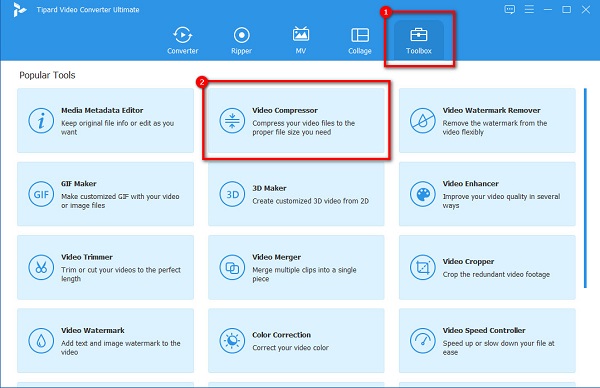
Trin 3Dernæst træk og slip din videofil fra din computermapper for at uploade den video, du vil komprimere. Du kan også klikke på + sign-knap for at uploade filer.
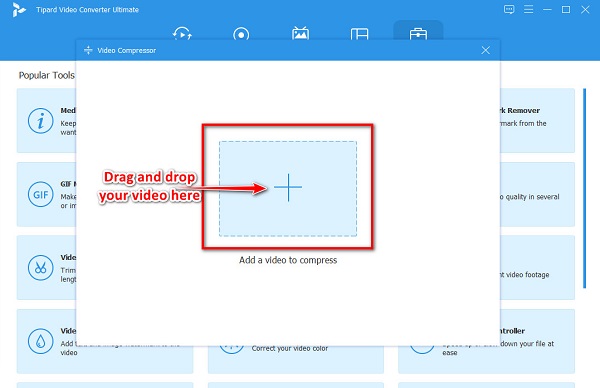
Trin 4For at ændre bithastigheden på din video skal du justere opløsningen. For at gøre dette skal du markere op/ned pil knappen eller hold og træk skyderen til den opløsning, du foretrækker. Derefter vil du se, at bithastigheden af din video vil være mindre.
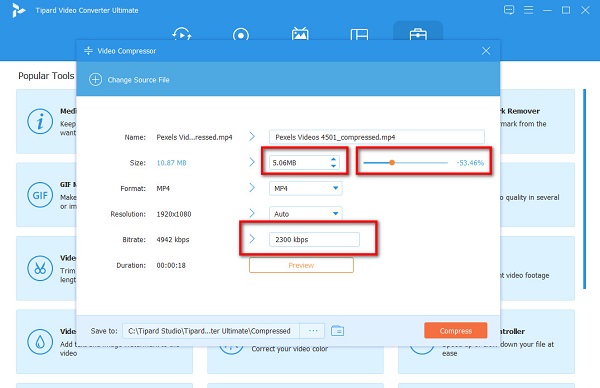
Trin 5Til sidst skal du klikke på Komprimer knappen for at gemme de ændringer, du har foretaget i din fil. Klik her for at lære hvordan komprimere videoer på Android telefoner.
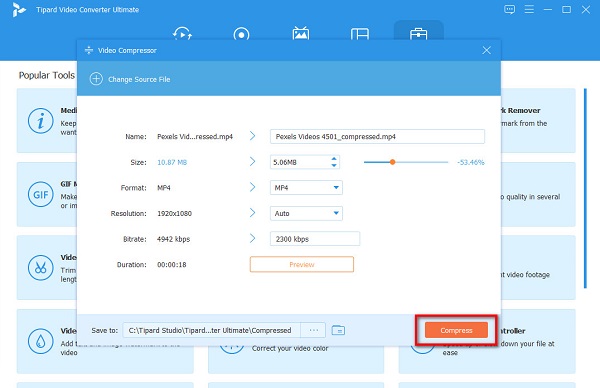
Del 3. Tip: Bedste videobithastighedsindstilling til forskellige videoplatforme
Det er nødvendigt at vælge de bedste videoindstillinger til sociale medier for at tiltrække seere. Derfor bør du kende de bedste videobithastighedsindstillinger, du vil uploade på Facebook, TikTok og Vimeo. De bedste videoindstillinger betyder ikke, at den har indstillinger af høj kvalitet; Du skal også overveje, hvor hurtigt den vil uploade, dens bithastighed og latenstiden for din video. Men før det vil vi først diskutere de videoindstillinger, du har brug for at kende.
Video Kvalitet - er nok den vigtigste videoindstilling for din video. Der er to ting, du skal overveje, når det kommer til videokvalitet: opløsning og billedhastighed. Opløsningen er størrelsen på skærmen i pixels. På den anden side er billedhastigheden eller billederne per sekund den hastighed, hvormed fortløbende billeder vises på din video. Hvis billedhastigheden for din video er 40 fps, har hvert sekund 40 billeder. Så dybest set, jo flere frames din video har, jo glattere bliver din video.
Bitrate - Da bitrate allerede er diskuteret ovenfor, vil vi blot diskutere nogle få og yderligere oplysninger om det. Bitrate er de data, der sendes gennem din video. Det er den, der fører den nødvendige information fra din video til den platform, hvor du forsøger at sende din video. Men den foretrukne videobithastighed for sociale medieplatforme er lavere end 20 % af din uploadhastighed.
Videoindstillinger til Facebook
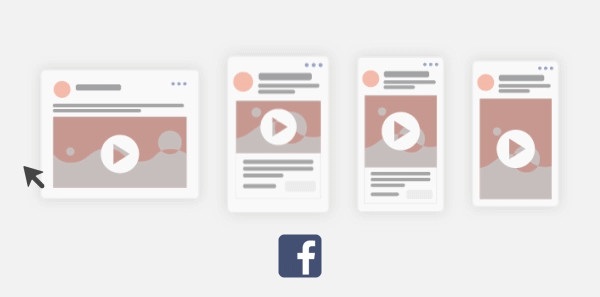
Her er de anbefalede videoindstillinger til Facebook:
Løsning: 1080p (1920 × 1080p)
FPS: 30 fps (billeder pr. sekund)
Bitrate: 4000 Kbps (kilobit pr. sekund)
Videoindstillinger for TikTok
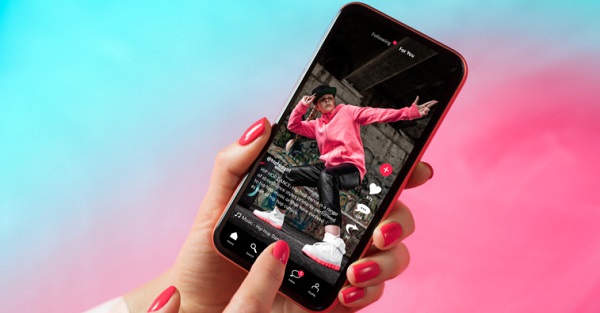
Her er de anbefalede videoindstillinger for TikTok:
Løsning: 1080p (1920 × 1080p)
FPS: 30 fps (billeder pr. sekund)
Bitrate: 516 Kbps (kilobit pr. sekund)
Del 4. Ofte stillede spørgsmål om Bitrate Compression
Påvirker komprimering bithastigheden?
Bitrate er baseret på størrelsen på din fil. Så hvis du komprimerer din video, vil det påvirke din videos opløsning, bitrate og størrelse.
Hvad sker der, hvis din video bitrate er for høj?
Hvis din video har en højere bitrate, vil du have en video i høj kvalitet. Nogle computere eller internetforbindelser kan dog ikke håndtere videoer med høj bithastighed. Derudover betyder en høj bitrate ikke nødvendigvis, at den har en bedre billedkvalitet.
Hvad er en god bitrate-video?
En god videobithastighed er mindst 5 Mbps for 720p-videoer, 8 Mbps for 1080-videoer, 16 Mbps for 1440p-videoer og 34-35 Mbps for 4K-videoer.
Konklusion
Nu hvor I alle kender de nødvendige oplysninger om bitrate og bitrate komprimering, vi håber du kender vigtigheden af at komprimere bithastigheden af din video. Selvom bitrate-komprimering vil påvirke kvaliteten af videoen, vil den også komprimere størrelsen på din fil. Så hvis du vil komprimere din video nemt og hurtigt, så brug Tipard Video Converter Ultimate nu.







